دليل المبتدئين لإعداد النسخ الاحتياطية التلقائية لـ WordPress
نشرت: 2017-03-30يعد إنشاء نظام نسخ احتياطي لموقع الويب الخاص بك أحد أهم الأشياء التي يجب عليك القيام بها فور تثبيت WordPress. ومع ذلك ، فهو أيضًا أحد الأشياء التي يختار معظمنا تجاهلها.
لماذا ا؟ لأن معظم الأشخاص يعتمدون على خدمات "النسخ الاحتياطي اليومي" لموفر استضافة الويب ويضعون ثقتهم الكاملة وأعمالهم في أيدي شركة استضافة الويب.
هذا خطأ كبير سوف يندمون عليه قريبًا. إليكم السبب.
أهمية النسخ الاحتياطي لموقع الويب الخاص بك

تأتي كوارث الموقع في أشكال عديدة. يمكن أن يكون تعطل خادم مفاجئ ، هجوم متسلل ، أو حتى محو بعض الملفات المهمة عن طريق الخطأ من قاعدة بيانات WordPress الخاصة بك.
الاحتفاظ بنسخة احتياطية هو الطريقة الوحيدة التي يمكنك من خلالها ضمان أمان موقع الويب الخاص بك.
لتوضيح أهمية الاحتفاظ بنسخ احتياطية ، سنخبرك قصة حادثة حدثت لأحد أصدقائنا الذي يدير موقعًا لنشر الأخبار مدعومًا من WordPress.
كان صديقنا يستضيف موقعه على الويب مع مزود استضافة ويب مشهور ، ومثل معظم المدونين الآخرين ، لم يكلف نفسه عناء النسخ الاحتياطي لموقعه على الويب لأن شركة استضافة الويب قدمت خدمة "نسخ احتياطي يومية مجانية" مع خطة استضافة VPS الخاصة به.
كان واثقًا من أن موقعه على الويب آمن. حتى يوم واحد عندما تعرضت عدة خوادم لمراكز بيانات شركة استضافة الويب للتلف. تصادف وجود موقع الويب الخاص بصديقنا في أحد هذه الخوادم.
"في عام 2014 ، استخدم المهاجمون ثغرة أمنية في مكون إضافي لاختراق 50000 موقع WordPress."
قامت الشركة المستضيفة باستبدال الخوادم التالفة واستعادت موقعه باستخدام نسخة احتياطية سابقة كانت لديهم. لكن عندما قام صديقنا بفحص موقعه على الإنترنت ، لاحظ أن ما يقرب من 200 مقالة مفقودة.
كما اتضح ، فإن أحدث نسخة احتياطية للموقع الإلكتروني قامت بها شركة استضافة الويب كانت منذ أكثر من شهر. كان على صديقنا استخدام صفحات موقع الويب المخبأة لاستعادة جميع مقالاته المفقودة ، واحدة تلو الأخرى.
"أكثر من 12000 موقع تصيد تم تحليله بواسطة Netcraft مستضافة على تثبيتات WordPress المخترقة ، كما تم استخدام المواقع لخدمة التعليمات البرمجية الضارة."
أول شيء تحتاج لمعرفته حول النسخ الاحتياطية هو أنه لا يمكنك الوثوق بشركات استضافة الويب لرعاية موقع الويب الخاص بك. يجب عليهم إدارة آلاف العملاء وهم لا يهتمون بأمان موقع الويب الخاص بك كما تفعل أنت.
إذا كنت تريد حقًا الحفاظ على راحة البال والنوم جيدًا في الليل مع العلم أن موقع الويب الخاص بك آمن ، فيجب عليك الاحتفاظ بنسخة احتياطية من موقع الويب الخاص بك بنفسك.
أفضل ملحقات النسخ الاحتياطي التلقائي وورد
إن الشيء العظيم في WordPress هو أنك لست بحاجة إلى أي معرفة تقنية لعمل نسخة احتياطية من موقع الويب الخاص بك. هناك مكونات إضافية لذلك.
فيما يلي بعض من أفضل المكونات الإضافية للنسخ الاحتياطي في WordPress التي يمكنك البدء بها.
خيارات قسط
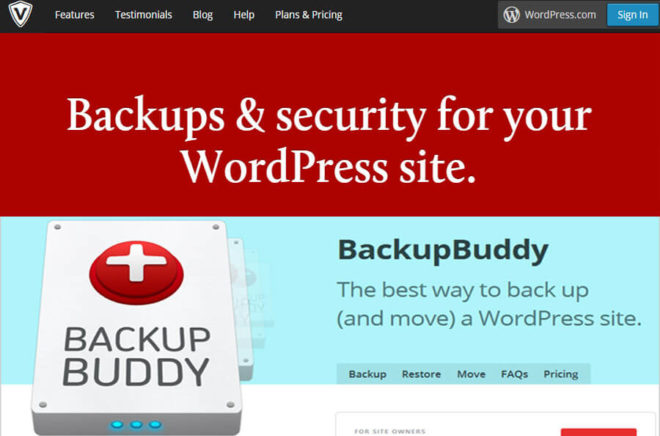
إذا كنت على استعداد لرمي بعض المال ، فإن VaultPress و BackUpBuddy يوفران حلول نسخ احتياطي رائعة غير مؤلمة للحفاظ على موقع الويب الخاص بك آمنًا. يأتي كلاهما بعلامات أسعار باهظة ، لكنهما يقدمان ميزات رائعة للسماح لك بإعداد نسخ احتياطية تلقائية على موقع الويب الخاص بك بسلاسة. موصى به للمبتدئين.
نحن نستخدم VaultPress على هذا الموقع وقد أنقذنا في الماضي من فقدان البيانات.
الإضافات المجانية
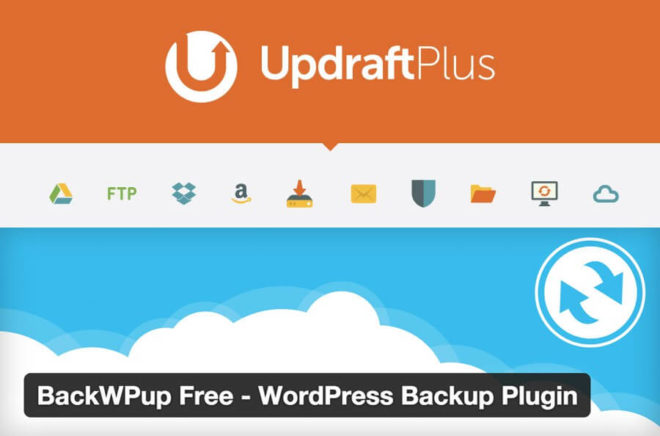
إذا كنت من مستخدمي DIYer وتكره إنفاق الأموال على الأشياء الرقمية ، فستجد أن BackWPup و UpdraftPlus هما البدائل المجانية الرائعة لتلك الخيارات المتميزة. باستخدام هذه المكونات الإضافية المجانية ، لا يمكنك فقط إعداد النسخ الاحتياطية التلقائية ولكن يمكنك أيضًا تخزين النسخ الاحتياطية على Dropbox أو Amazon S3 أو Google Drive أيضًا.
كيفية عمل نسخة احتياطية من موقع ووردبريس
يعد BackWPup رائعًا ، لكننا نحب بساطة UpdraftPlus.
UpdraftPlus هو أفضل مكون إضافي للنسخ الاحتياطي لبرنامج WordPress يمكنك الحصول عليه مجانًا. وهو المكون الإضافي الوحيد الذي يحتوي على وظيفة استعادة سهلة. كما أن لديها أكثر من 1800 تقييم من فئة الخمس نجوم وتم تثبيتها على أكثر من 800 ألف موقع. والأهم من ذلك ، أنها صديقة للمبتدئين.
اتبع الخطوات أدناه لمعرفة كيفية إعداد النسخ الاحتياطية على WordPress بسهولة.
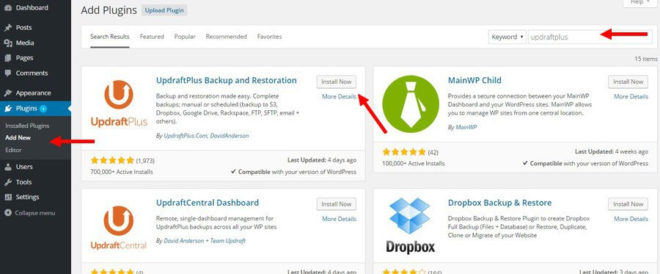

الخطوة 1: ابحث عن المكون الإضافي UpdraftPlus من خلال لوحة معلومات WordPress الخاصة بك. انقر فوق تثبيت ثم تنشيط المكون الإضافي.

الخطوة 2: انتقل إلى لوحة معلومات البرنامج المساعد وحدد علامة التبويب الإعدادات .
الخطوة 3: حدد جدول النسخ الاحتياطي للملفات المفضل لديك (على سبيل المثال: يوميًا ، أسبوعيًا). حدد نفس الخيار لجدول النسخ الاحتياطي لقاعدة البيانات. قم بتعيين رقم النسخ الاحتياطية على 5 (هذا هو عدد النسخ الاحتياطية القديمة التي سيتم الاحتفاظ بها).
ملاحظة: إذا قمت بتحديث مدونتك يوميًا أو تلقيت تعليقات كل يوم ، فحدد الخيار يوميًا . خلاف ذلك ، اختر خيار النسخ الاحتياطية الأسبوعية .
الخطوة 4: قم بالتمرير لأسفل واختر خيار التخزين البعيد . ضع في اعتبارك اختيار Dropbox أو Amazon S3. ستتطلب بعض الخدمات ، مثل OneDrive ، شراء وظيفة إضافية. لأغراض هذا العرض التوضيحي ، سنختار Dropbox.
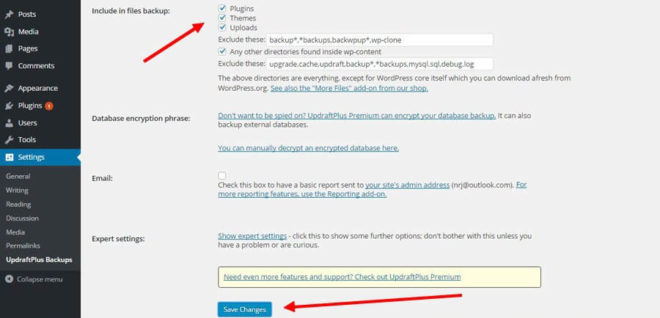
الخطوة 5: حدد جميع المربعات في قسم التضمين في النسخ الاحتياطي . اترك باقي الإعدادات في الوضع الافتراضي. إذا كنت ترغب في ذلك ، يمكنك اختيار تلقي إشعارات عبر البريد الإلكتروني عند اكتمال كل نسخة احتياطية.
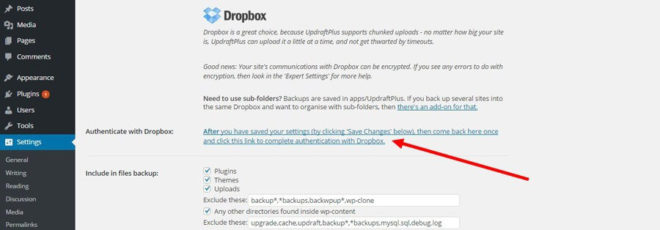
الخطوة 6: اضغط على " حفظ التغييرات " وانتقل مرة أخرى إلى " مصادقة Dropbox ". انقر فوق هذا الرابط لمنح UpdraftPlus الوصول إلى Dropbox الخاص بك.
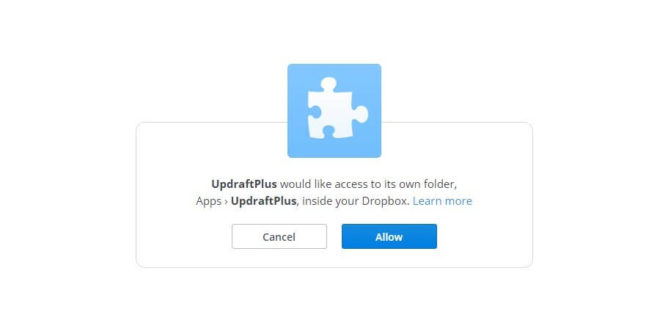
الخطوة 7: اضغط على زر السماح .
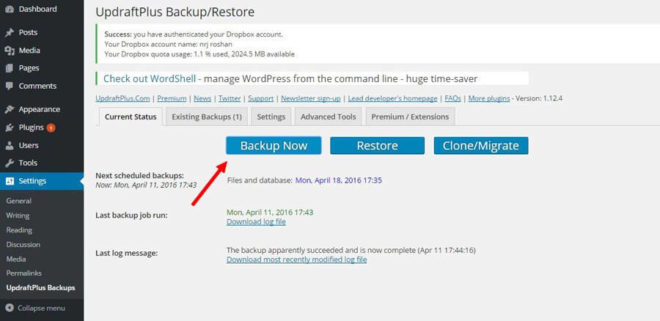
الخطوة 8: ارجع إلى علامة التبويب الرئيسية وانقر فوق النسخ الاحتياطي الآن لبدء النسخ الاحتياطي لموقعك. سيتم عرض وقت النسخ الاحتياطي المجدول التالي لموقعك على الويب أسفل هذا الزر مباشرةً.
أنت الآن جاهز!
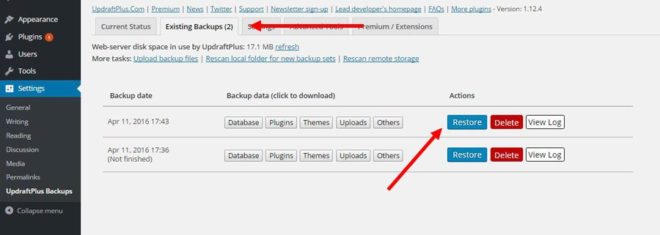
لاستعادة موقع WordPress من النسخة الاحتياطية ، ما عليك سوى النقر فوق الزر " استعادة ". اختر النسخة الاحتياطية التي تريد استعادتها واضغط على زر استعادة بجوارها.
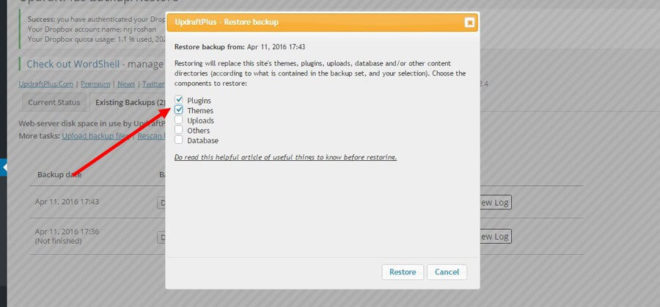
ثم يمكنك تحديد المكونات التي تريد استعادتها (على سبيل المثال: المكونات الإضافية ، والسمات ، وقاعدة البيانات.).
نعم ، النسخ الاحتياطي واستعادة موقع WordPress بهذه السهولة.
كيفية عمل نسخة احتياطية من موقع WordPress على الكمبيوتر
تعد وظيفة التصدير المضمنة في WordPress جيدة لنسخ منشورات المدونة والوسائط احتياطيًا ، ولكنها لن تنسخ البيانات المهمة الأخرى لموقعك على الويب ، مثل السمات وقواعد البيانات والمكونات الإضافية. لذلك ، لا ننصحك باستخدامه.
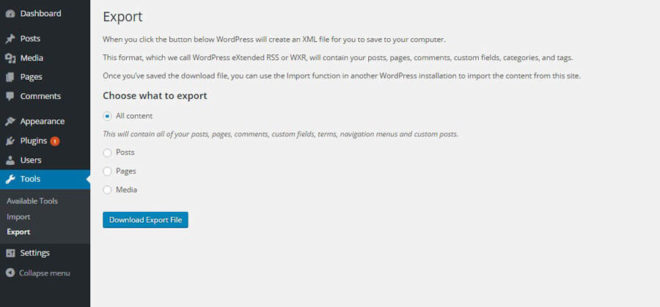
ومع ذلك ، إذا كنت مستخدمًا متقدمًا للإنترنت ، فيمكنك الاحتفاظ بنسخة احتياطية من موقع الويب الخاص بك مباشرةً من مكان استضافة موقع الويب الخاص بك وتنزيل النسخة الاحتياطية على جهاز الكمبيوتر الخاص بك.
للقيام بذلك ، يمكنك إما الانتقال إلى CPanel والوصول إلى موقعك عبر File Manager أو استخدام برنامج عميل FTP مثل FileZilla لتنزيل نسخة من موقع الويب الخاص بك يدويًا. بالطبع ، الجانب السلبي هو أنك لن تكون قادرًا على أتمتة هذه العملية.
بغض النظر عن الطريقة التي تختارها ، فإن الدقائق القليلة التي تقضيها لإعداد نسخة احتياطية تلقائية ستكون أكثر استثمار تقوم به حكمة لمدونة WordPress الخاصة بك. في يوم من الأيام ، قد ينقذ عملك.
